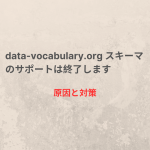All-in-One WP Migrationのファイル容量制限をアップする方法

ワードプレスの移行や、データをバックアップする時の定番プラグイン「All-in-One WP Migration」の無料版(バージョン6.83)では、扱えるファイル容量がエクスポート512MB、インポート32MBまでに制限されています。
これを解除したい場合は、以下の4つの方法があります。以下の方法はプラグイン開発者のブログに書かれています。
- .htaccessファイルを更新する
- wp-config.phpファイルを更新する
- ホスティングプロバイダに連絡する
- プラグインを使う
ではそれぞれの方法を見てきましょう。
.htaccessファイルを更新する
.htaccessファイルとは簡単に言うとディレクトリ単位のWebサーバー設定ファイルです。
基本的にこのファイルは触らない方が無難です。
.htaccessファイルがある場所は、FTPソフトやサーバーのファイルマネージャーで確認できます。サーバー会社によっては場所が変わる可能性あり。
- public_html
- サイトのドメイン
- .htaccess
- サイトのドメイン
.htaccessの内容を変更すると言うことは、.htaccessがあるディレクトリ内とそれより下層にWebサーバー設定が適用されることになります。
変更する場合は、.htaccessファイルをメモ帳などで開き、数値を変更します。
|
1 2 3 4 5 |
php_value upload_max_filesize 128M php_value post_max_size 128M php_value memory_limit 256M php_value max_execution_time 300 php_value max_input_time 300 |
私はこの方法は試していません。
wp-config.phpファイルを更新する
wp-config.phpファイルはワードプレスのデータベース情報などが書かれているファイルです。ワードプレスを手動で別サーバーに移行する時などに変更したりします。
PHPに詳しくない人はこの方法もお薦めできません。私も詳しくないのでこのファイルは触っていません。
All-in-One WP Migrationはサーバー移行時に自動でデータベース情報を書き換えてくれるので触る必要もないです。
変更する場合は、数値を任意の数値に書き換えて追記する形です。
|
1 2 3 4 5 |
@ini_set( 'upload_max_filesize'、 '128M'); @ini_set( 'post_max_size'、 '128M'); @ini_set( 'memory_limit'、 '256M'); @ini_set( 'max_execution_time'、 '300'); @ini_set( 'max_input_time'、 '300'); |
ホスティングプロバイダに連絡する
これはサーバー会社に問い合わせてファイル制限を解除して貰う方法ですが、現実的ではないですね。
プラグインを使う
一番簡単なのがこの方法です。
All-in-One WP Migration Importと言う拡張プラグインをインストールする方法です。
All-in-One WP Migration Importからダウンロードできます。
ダウンロードしたAll-in-One WP Migration Importをzipファイルのまま、ワードプレス管理画面からインストールします。
「プラグイン」
「新規追加」
「プラグインのアップロード」
と進み、あとはダウンロードしたzipファイルを選択してアップロードし、有効化すればOKです。

![]()
All-in-One WP Migration Importを有効化してエクスポートすると2GBまでダウンロードできるようになっていました。
インポートの上限は32MBから512MBになっています。

まとめ
ワードプレスはプラグインとの互換性や、プラグイン同士の相性問題があってサイトデザインが崩れたりすることもしばしばあります。
PHPやワードプレスを構成するファイルの知識をつければ、余計なプラグインをインストールせずに済むパターンがあるかも知れません。
知識がないままブログなどの情報を鵜呑みにしてコピペなどでファイルに追記したりすると、思わぬトラブルが発生する場合もあります。
私は過去に、function.phpにコピペしてワードプレスにログインできなくなったので、極力PHPファイルは触りたくありません。
プラグインが用意されている場合は、なるべくそっちを使っています。あまりプラグインを入れるとサイト自体が重くなるので嫌なんですがね。。